Доступ к файловым ресурсам
Доступ к файловым ресурсам
Независимо от того, какого типа у вас сеть – одноранговая или сеть на основе сервера, рано или поздно потребуется настроить общий доступ к каким-либо папкам на жестком диске. Конечно, если сеть на основе сервера, то лучше прибегнуть к помощи файлового сервера. Однако если выложить необходимые файлы на файловый сервер не получается или невозможно, то придется настраивать общий доступ к компьютеру.
Чтобы сделать файловые ресурсы компьютера общедоступными, в Windows ХР существует специальная служба, запускаюшаяся автоматически при установке сетевой карты. Все, что вам нужно уметь, – правильно создавать ресурс и настраивать права доступа.
Прежде всего откройте окно Проводника. В системе Windows ХР общий доступ устанавливается отдельно на каждую папку, поэтому сразу нужно определиться, какие папки нужно отдать на «растерзание» сетевым пользователям.
Выделив папку, которую вы хотите отдать в общее пользование, нужно щелкнуть на ней правой кнопкой мыши и в появившемся меню выбрать пункт Общий доступ и безопасность – откроется окно, содержащее несколько вкладок.
Для управления доступом используется вкладка Доступ. В зависимости от того, подключены вы к домену или нет, содержимое данной вкладки может быть разным. Рассмотрим оба случая.
Без использования домена (рис. 16.10).
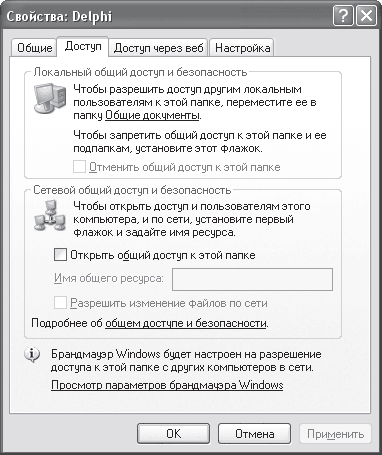
Рис. 16.10. Настраиваем доступ к файловому ресурсу в сети без домена
Для управления доступом в сети используется область Сетевой общий доступ и безопасность. Чтобы открыть доступ к папке, нужно установить флажок Открыть общий доступ к этой папке. Если ресурс должен быть изменяемым, то обязательно следует установить флажок Разрешить изменение файлов по сети. После нажатия кнопки 0К операционная система начнет изменять права доступ к папке, о чем будет свидетельствовать появление небольшого окна с анимированным содержимым.
С использованием домена (рис. 16.11).
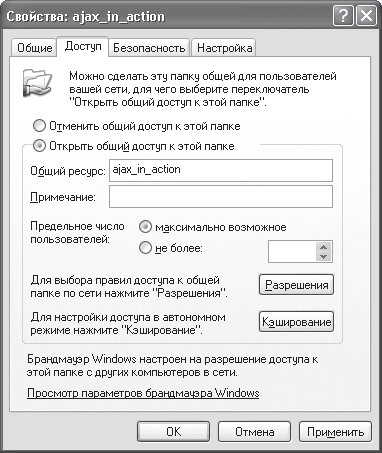
Рис. 16.11. Настраиваем доступ к файловому ресурсу в сети с доменом
На открытой по умолчанию вкладке Доступ нужно установить переключатель в положение Открыть общий доступ к этой папке и указать права доступа к этому ресурсу, нажав кнопку Разрешения. По умолчанию доступ к папке открыт для всех пользователей на одинаковых правах – только для чтения (рис. 16.12).

Рис. 16.12. Список пользователей, имеющих доступ к ресурсу
Если вас это устаивает, то больше никаких действий выполнять не нужно. Если вы хотите настроить разные разрешения для отдельных пользователей, то нажмите кнопку Добавить – откроется окно добавления пользователей из домена (см. главу 14 раздел «Настройка доступа к файловым ресурсам», рис. 14.29).
Чтобы отменить общий доступ к ресурсу, в окнах доступа к файловым ресурсам (см. рис. 16.10 и рис. 16.11) нужно снять флажок с параметра Открыть общий доступ к этой папке и установить переключатель в положение Отменить общий доступ к этой папке соответственно.
Аналогично можно установить общий доступ на любое количество папок.
Более 800 000 книг и аудиокниг! 📚
Получи 2 месяца Литрес Подписки в подарок и наслаждайся неограниченным чтением
ПОЛУЧИТЬ ПОДАРОКДанный текст является ознакомительным фрагментом.
Читайте также
Общий интерфейс к файловым системам
Общий интерфейс к файловым системам Подсистема VFS — это связующее звено, которое позволяет таким системным вызовам, как open(), read() и write(), работать независимо от файловой системы и физической среды носителя информации. Сегодня это может не впечатлять, поскольку такая
(6.2) Как обеспечить доступ пользователям локальной сети к моим ресурсам?
(6.2) Как обеспечить доступ пользователям локальной сети к моим ресурсам? Сделать это стало немного сложнее, чем в W9х, зато возможностей по настройке стало гораздо больше. Для начала, как и в W9x надо убедиться, что установлен File and Printer Sharing for Microsoft Networks. После этого, открываем
5.17 АБСТРАКТНЫЕ ОБРАЩЕНИЯ К ФАЙЛОВЫМ СИСТЕМАМ
5.17 АБСТРАКТНЫЕ ОБРАЩЕНИЯ К ФАЙЛОВЫМ СИСТЕМАМ Уайнбергером было введено понятие «тип файловой системы» для объяснения механизма работы принадлежавшей ему сетевой файловой системы (см. краткое описание этого механизма в [Killian 84]) и в позднейшей версии системы V
8.1. Как обеспечить доступ к моим ресурсам другим пользователям сети?
8.1. Как обеспечить доступ к моим ресурсам другим пользователям сети? C самого начала в системе существует папка под названием Shared Documents, расположенная в Document and SettingsAll UsersShared Documents, которая расшарена по умолчанию, и очень удобна для обмена файлами и документами, причём не
Настройка доступа к файловым ресурсам
Настройка доступа к файловым ресурсам Основное преимущество локальной сети заключается в использовании общих ресурсов – файлов, приложений, принтеров и т. п. Поэтому в данном разделе речь пойдет о том, как создавать ресурсы и распределять доступ к ним. Конечно, для сети
Настройка доступа к файловым ресурсам
Настройка доступа к файловым ресурсам По умолчанию, даже если вы уже подключены к сети, возможность доступа к вашим ресурсам заблокирована, что сделано ради повышенной безопасности системы.Чтобы предоставить файловый ресурс в общее пользование, необходимо сделать
Шпаргалка по ресурсам Windows-32 (для Delphi)
Шпаргалка по ресурсам Windows-32 (для Delphi) Этот текст — попытка сжатого ответа на большинство заданных в конференции вопросов по ресурсам Windows. Возможно, Вы найдете здесь (в неявном виде) объяснение части связанных с ресурсами сложностей в
5.2.7. Unix-соглашения по текстовым файловым форматам
5.2.7. Unix-соглашения по текстовым файловым форматам Существуют давние традиции Unix, определяющие вид текстовых форматов данных. Большинство из них происходит от одного или нескольких описанных выше стандартных метаформатов Unix. Разумно следовать данным соглашениям, если
Правило 15: Предоставляйте доступ к самим ресурсам из управляющих ими классов
Правило 15: Предоставляйте доступ к самим ресурсам из управляющих ими классов Управляющие ресурсами классы заслуживают всяческих похвал. Это бастион, защищающий от утечек ресурсов, а отсутствие таких утечек – фундаментальное свойство хорошо спроектированных систем. В
5.2.7. Unix-соглашения по текстовым файловым форматам
5.2.7. Unix-соглашения по текстовым файловым форматам Существуют давние традиции Unix, определяющие вид текстовых форматов данных. Большинство из них происходит от одного или нескольких описанных выше стандартных метаформатов Unix. Разумно следовать данным соглашениям, если
Переадресация портов: доступ к ресурсам удаленных сетей
Переадресация портов: доступ к ресурсам удаленных сетей Протокол SSH, установив соединение, предоставляет возможность создать портал (портал – общедоступный региональный узел компьютерной сети) ограниченной возможности соединения от клиента к серверу или от сервера к